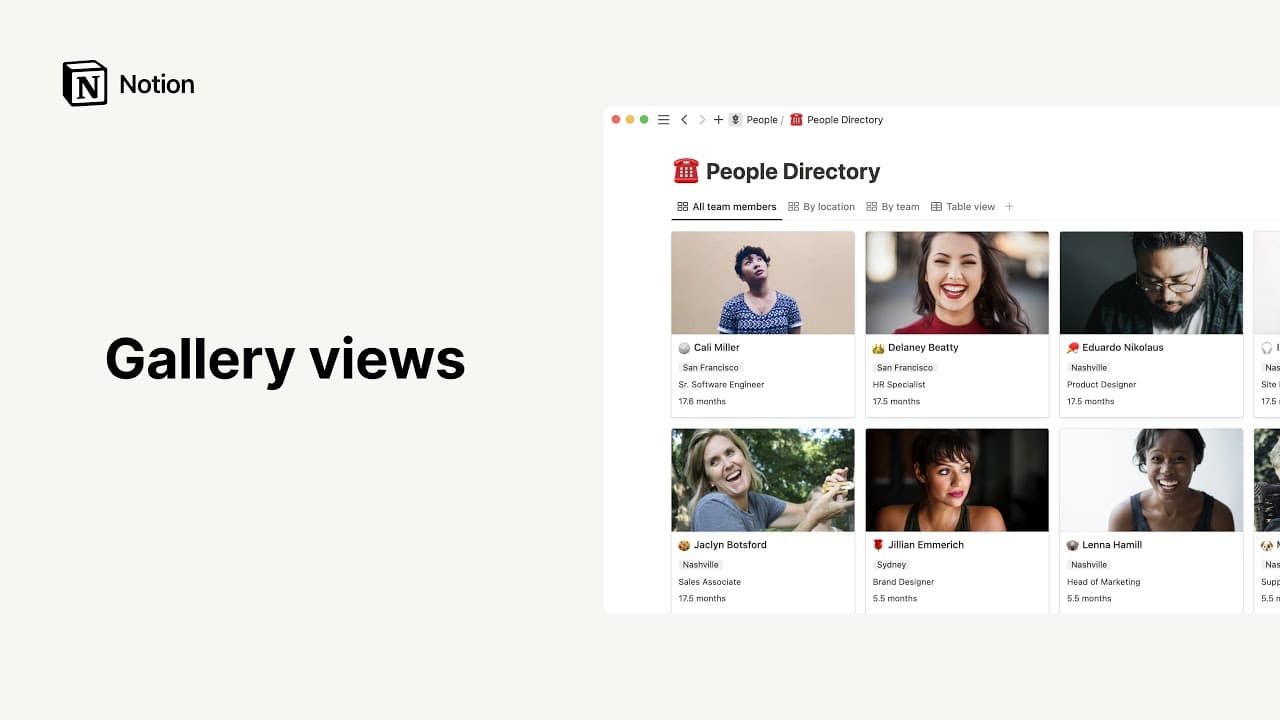リストビュー
リストはシンプルなデータベースビューです。多くのプロパティを必要としない、メモや記事、ドキュメントの保存に適しています。リスト上のアイテムはすべて、ワンクリックで開くことができるページとなっており、ページ内には必要なだけコンテンツを保存できます 📜
よくあるご質問(FAQ)に移動Notionにリストデータベースを追加する方法は次のとおりです。
ワークスペースに新しいページを作成します。
ここから始めるで•••をクリックし、次にリストをクリックします。
インラインリストを作成したい場合は、任意のページで /List view と入力し、Enter キーを押します。

備考:右上にある⤢をクリックすると、インラインデータベースをフルページ表示にできます。
データベースへのリストビュー追加
既存のデータベースにリストを追加して、データをリスト形式で表示できます。 ビューについて詳しくはこちら →
データベース名または現在のデータベースビュー名の横にある
+をクリックします。ドロップダウンメニューから
リストを選択します。
リストプロパティの編集
リストでは、アイテムに割り当てられたプロパティはすべて右端に表示されます。
リストのプロパティを編集する方法は、以下のとおりです。
データベースの右上にある設定メニューを開き、
プロパティの可視性を選択します。プロパティの横にある
👁️を選択し、表示または非表示にします。⋮⋮を使用して、リストに表示する順序にプロパティをドラッグします。
よくあるご質問(FAQ)
フルページデータベースをインラインデータベースに変換する(またはその逆を実行する)にはどうすればよいですか?
フルページデータベースをインラインデータベースに変換する(またはその逆を実行する)にはどうすればよいですか?
フルページデータベースをインラインデータベースに変更するには:
サイドバーからフルページデータベースを別のページにドラッグすると、そのページのサブページになります。
親ページを開き、データベースのサブページの横にある
⋮⋮ボタンをクリックし、インラインに変換を選択します。
インラインデータベースをフルページデータベースに変更するには、インラインデータベースブロックを最上位ページとしてサイドバーにドラッグします。
データベースページをページの横や中央で開きたくない場合、デフォルトでデータベースページを全画面で開く方法はありますか?
データベースページをページの横や中央で開きたくない場合、デフォルトでデータベースページを全画面で開く方法はありますか?
はい!手順は次のとおりです:
データベースの上部にある設定メニューを開きます。
レイアウト→ページの開き方→フルページの順に選択します。